毫無疑問,我們都同意 Google 鍵盤或 Gboard 是當今最強大、最好的 Android 鍵盤應用程序。在本文中,我們將列出一些鮮為人知的 Gboard Android 隱藏功能和技巧,您應該立即開始使用它來掌握這款出色的鍵盤。
儘管如此,我們使用的是哪種鍵盤不能否認 Gboard for Android 是同類產品中的一員 – 憑藉其滑動輸入和集成的 Google 搜索,Gboard 統治著其他所謂的現代鍵盤。
如果您仍然不是 Gboard 用戶,請繼續到 Google Play 並安裝該應用程序。儘管 Gboard for iOS 與 Android 版本相比仍然缺少許多功能,因此列出的 Gboard 隱藏功能中的大部分僅適用於 Android 用戶。

Gboard 隱藏功能:
1.內置 Google 搜索
讓我們從 Google 搜索本身與 Gboard 鍵盤的集成開始,這是其他鍵盤應用程序所沒有的獨特功能之一。只需點擊右上角的“G”按鈕,然後輸入您的搜索關鍵字。只需點擊結果,您就可以輕鬆地與他人分享。因此,現在開始使用 Gboard 的 Google 搜索功能,無需離開聊天窗口即可快速查找內容。
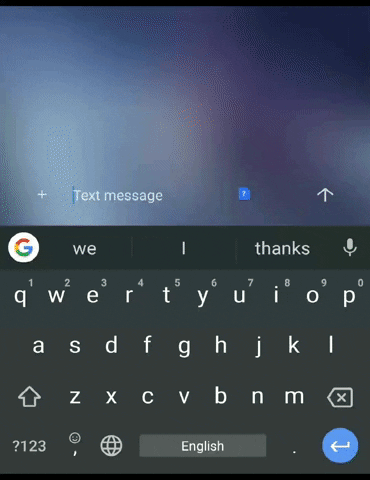
2。與穀歌翻譯集成
如何在一個中文字母都不會的情況下向您的中國朋友發送消息?借助 Gboard 上集成的 Google 翻譯器,現在可以用某人的母語向其發送消息。您只需點擊“G”按鈕並選擇谷歌翻譯工具。從那裡選擇輸入和輸出語言,然後您鍵入的任何內容都會自動被解釋。
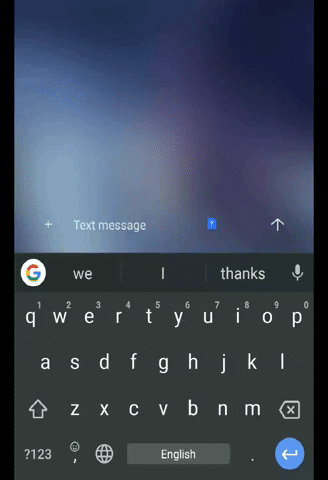
3. Say it – Gboard types it
在 Gboard 中集成了 Google 的智能語音識別技術,現在無需使用鍵盤即可輕鬆輸入長消息。只需點擊右上角的麥克風圖標即可激活麥克風,然後口述您要輸入的內容。
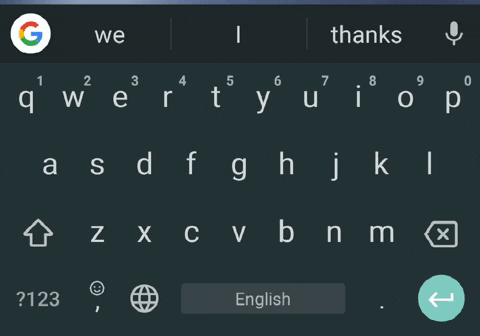
4.添加更多語言
現在您不需要新的鍵盤應用程序就可以用您的母語鍵入消息。 Gboard 提供幾乎所有流行的地區語言和國家語言。您只需轉到 Gboard 設置 > 語言 > 添加鍵盤,將您喜歡的語言添加到列表中。添加後,下次打開 Gboard 時,只需按住空格鍵即可在您需要輸入的語言之間進行選擇。
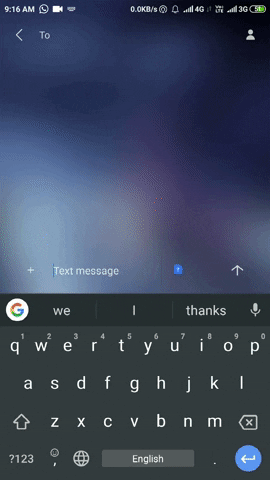
5.隱藏的標點符號快速訪問
我們通常點擊“?123”來訪問鍵盤中的標點符號和特殊字符,但如果我說你可以更快地訪問主要標點符號呢?只需長按句點按鈕即可彈出隱藏的標點符號快速訪問菜單,您只需在其中滑動手指即可選擇所需的標點符號。
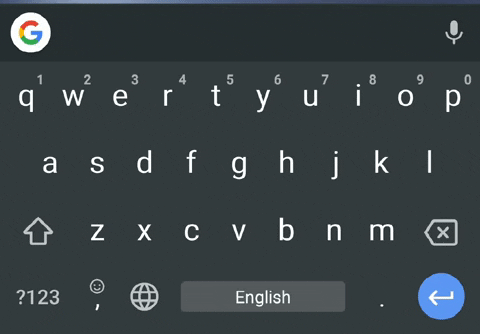
6.隱藏的分數
大多數鍵盤都沒有一些重要的字符集,一個這樣的例子 – 分數 – 即使他們提供了它也沒有簡單的方法讓一般的 Android 用戶找到它或知道如何使用。但使用 Google Gboard,用戶只需長按鍵盤上的任意數字,即可獲得使用長按數字作為分子的常見分數列表。
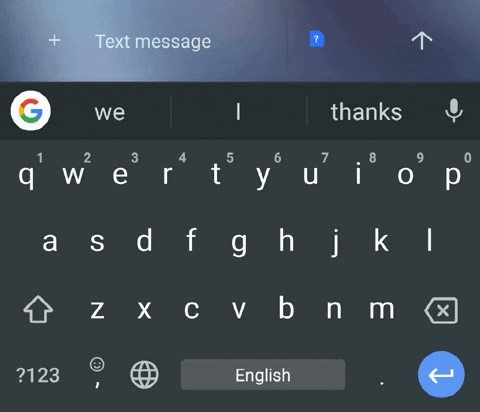
7.現在選擇文本更方便了
有時從長消息中間選擇一個特定的句子或單詞會讓我們抓狂。 Gboard 有一個內置工具,可讓您更輕鬆地選擇和復製文本。點擊“G”圖標並選擇其他選項以獲取“文本編輯”。使用此選項,您只需使用方向鍵並在其中復制/粘貼單詞即可輕鬆地將光標移動到長篇文章周圍。
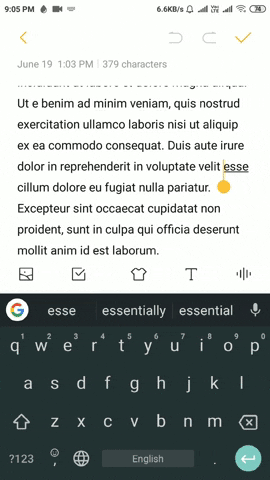
8.將空格鍵用作觸控板
有時很難將打字光標準確定位在我們忘記字母或拼錯單詞的位置——有些人甚至在錯誤後清除整個單詞只是為了更正拼寫錯誤。但是使用 Gboard 可以輕鬆地將光標移動到單詞周圍。只需在空格鍵上滑動手指即可移動光標,就像筆記本電腦的鼠標一樣-向左或向右滑動可將光標位置移動到相應的方向。
9.單手模式使打字變得容易
如果您使用 5.5 英寸以上的手機,那麼這是一個非常笨拙的過程,或者可能幾乎很難用一隻手打字。但是這個Gboard的隱藏功能已經為這個提供了解決方案,進入附加選項並選擇“單手”來激活單手模式。在單手模式下,您可以根據自己的舒適度重新調整鍵盤的位置。所以下次,用一隻手在大屏幕手機上打字是小菜一碟。
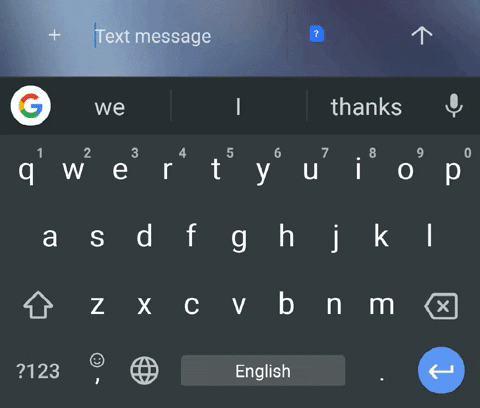
10.調整 Gboard 外觀
與其他鍵盤不同,Gboard 為用戶提供了相當不錯且簡單的主題。此外,它還提供了一個自定義主題選項,用戶可以在其中使用圖庫中的圖像作為鍵盤背景。
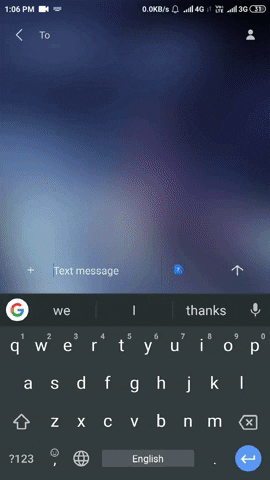
所有這些功能都在 Gboard 上,但不知何故人們未能充分利用此鍵盤應用程序的潛力,從而使它們成為 Gboard 隱藏功能。下次使用它們並體驗 Gboard 的真正強大功能。